Element hinzufügen und löschen
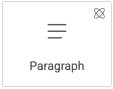
Fügen Sie das Element zur Arbeitsfläche hinzu.
So greifen Sie auf ein Element zu und verwenden es:
Klicken Sie im Elementor Editor auf +.
Alle verfügbaren Elemente werden angezeigt.Klicken oder ziehen Sie das Element auf die Arbeitsfläche. Weitere Informationen finden Sie unter Elemente zu einer Seite hinzufügen.
Element löschen
So löschen Sie das Element:
- Wählen Sie das Element auf der Arbeitsfläche durch Anklicken aus.
- Drücken Sie die Entf-Taste auf Ihrer Tastatur. Weitere Informationen finden Sie unter Elemente von einer Seite löschen.
Was ist ein Absatzelement?
Mit dem Absatzelement können Sie den Text Ihrer Website hinzufügen und anpassen.
Sehen Sie sich alle verfügbaren Optionen des Absatz-Widgets an.
Häufiger Anwendungsfall
Bailey erstellt eine Website für eine Bäckerei. Als Teil des Hero-Bereichs fügten sie ein paar Sätze hinzu, die die Bäckerei unter der Überschrift beschreiben. Anschließend passten sie die Typografie an, um den Text hervorzuheben, indem sie eine altmodische Schriftart verwendeten, die zur traditionellen Markenidentität der Bäckerei passt.
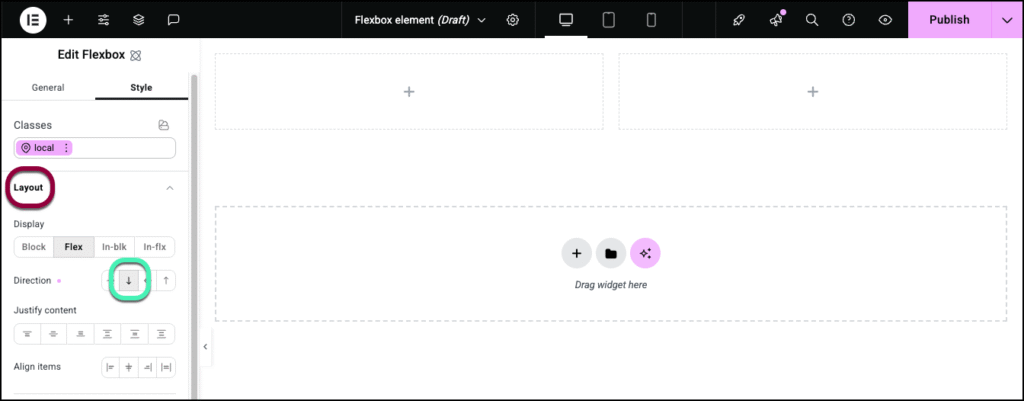
Zusätzliche Anwendungsfälle
- Blogbeiträge
- Webseitentext
Absatzelement hinzufügen: Schritt für Schritt
- Fügen Sie das Absatz-Widget zur Arbeitsfläche hinzu. Einzelheiten finden Sie unter Elemente zu einer Seite hinzufügen.
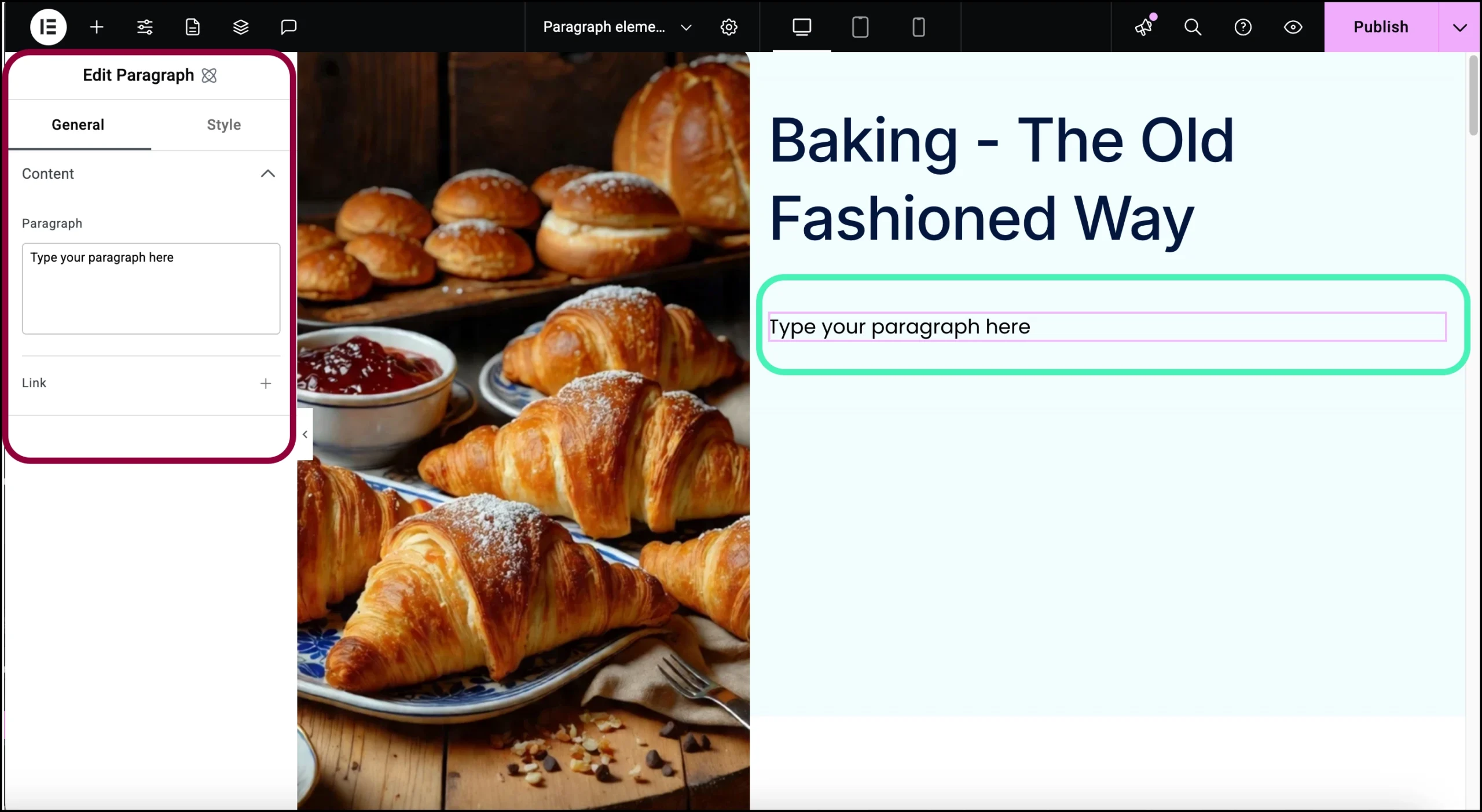
Die Optionen für das Absatzelement werden im Bedienfeld angezeigt.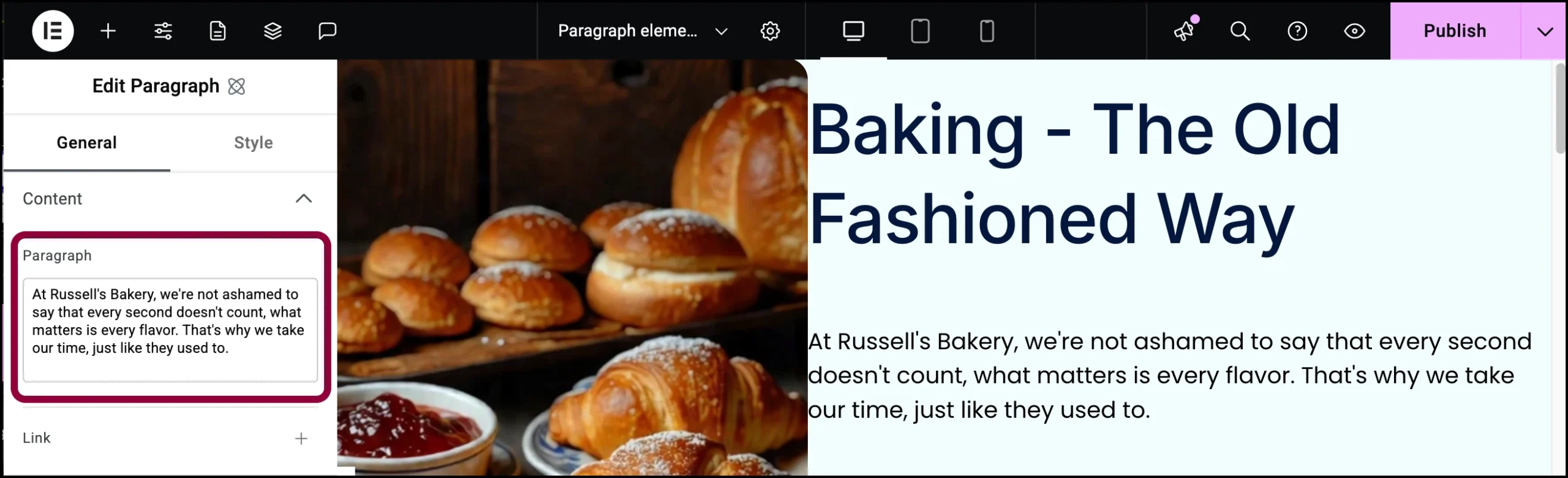
- Im Allgemein Tab, unter Absatz, fügen Sie Ihren Text hinzu.
Wir möchten, dass dieser Text auf unsere „Über uns“-Seite verlinkt, daher fügen wir einen Link hinzu.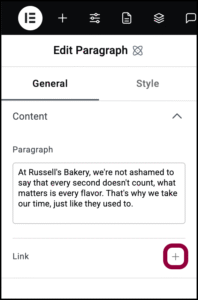
- Klicken Sie auf das Pluszeichen neben Link.
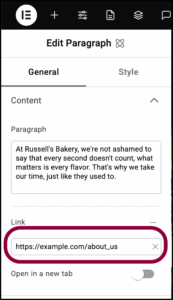
- Geben Sie den URL der Seite, auf die Sie verlinken möchten, in das Feld „Link“ ein.
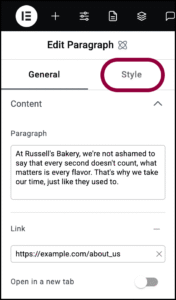
- Klicken Sie auf den Stil-Tab.
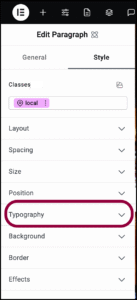
- Öffnen Sie den Typografie Bereich.
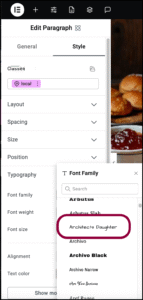
- Wählen Sie eine Schriftart aus dem Schriftfamilie Dropdown-Menü.
Machen wir den Text fetter, damit er besser hervorsticht.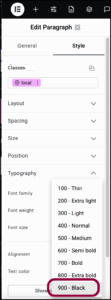
- Wählen Sie aus dem Schriftstärke Dropdown-Menü 900 aus.
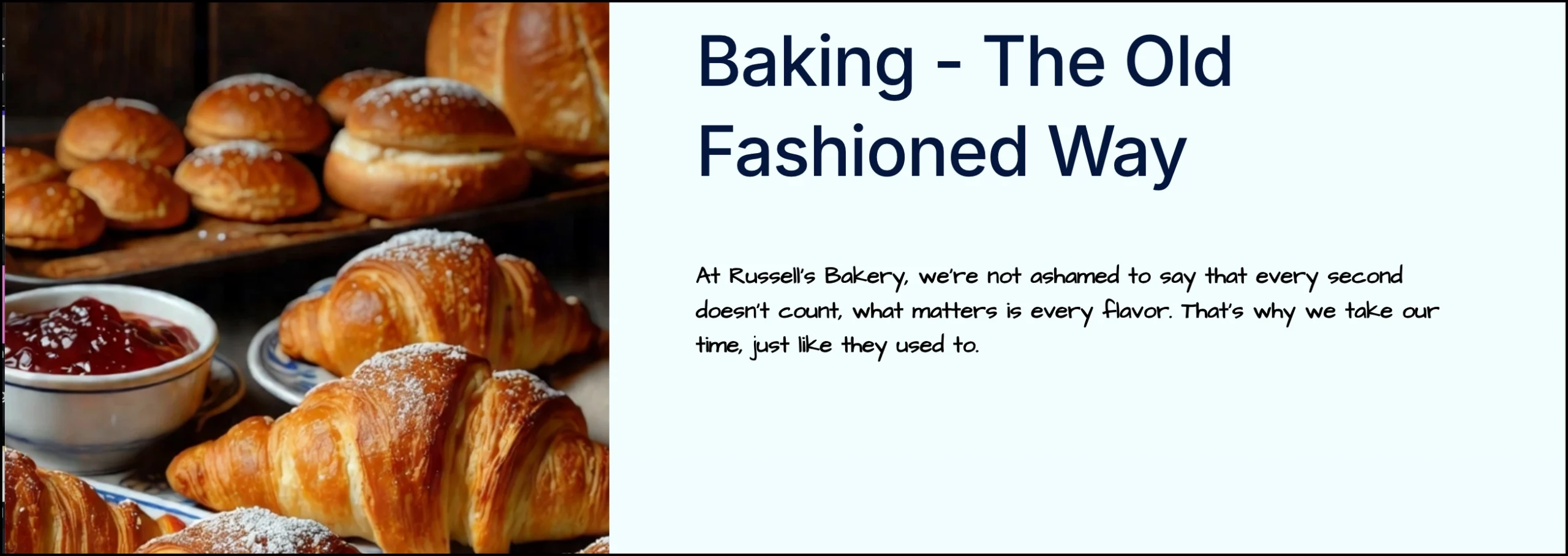
Weitere Details zu diesem Menü finden Sie unter Tab „Stil“ – Typografie.
Einstellungen für das Absatzelement
Sie können Ihre Elemente mit Inhalt und Stil anpassen, was Ihnen große Flexibilität bei der Anpassung an Ihre Bedürfnisse bietet. Klicken Sie auf die Registerkarten unten, um alle verfügbaren Einstellungen für dieses Element anzuzeigen.
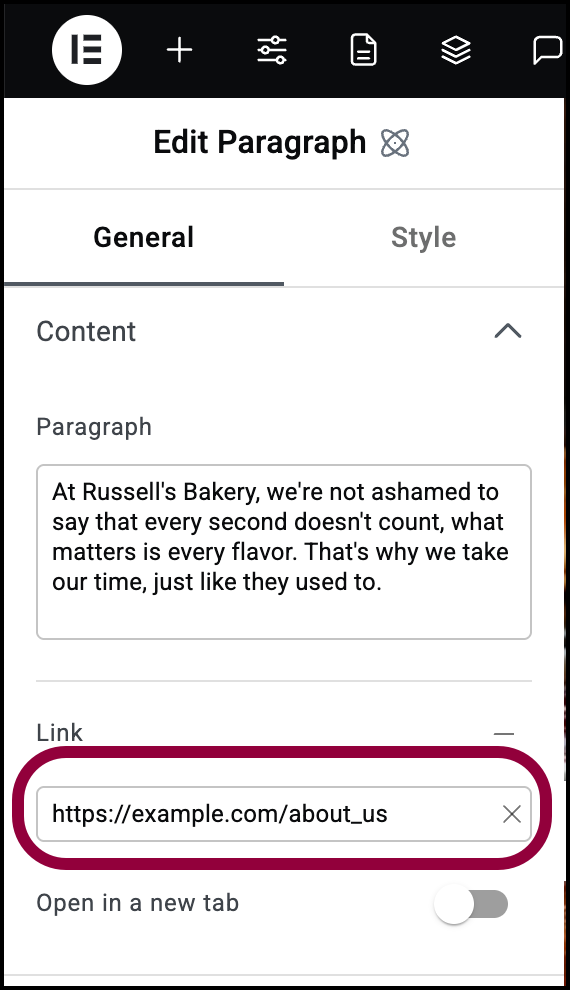
Absatz
Der Text, der im Absatz erscheint.
Link
Klicken Sie auf das Pluszeichen, um einen Link einzugeben. Besucher, die auf den Absatz klicken, öffnen den Link.
In neuem Tab öffnen: Wenn der Absatz einen Link enthält, aktivieren Sie diese Option, wenn der Link in einem neuen Tab geöffnet werden soll.
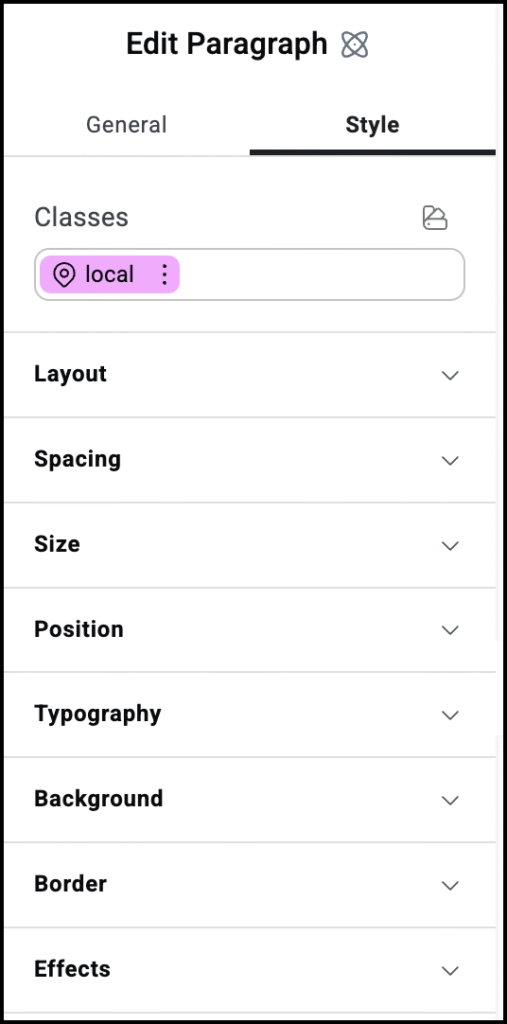
Stiloptionen
Siehe die Artikel zu einzelnen Stiloptionen:

